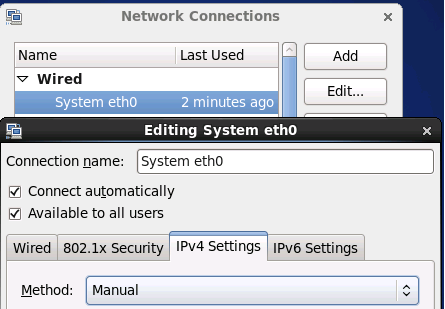1.安装centos 6.7
1)

2)检查软件有无故障。没有必要检查。选择skip,跳过
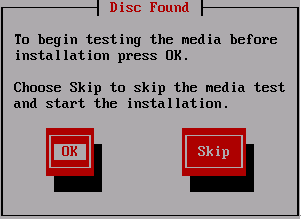
3)
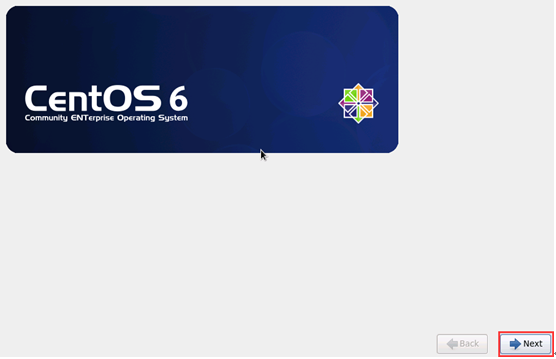
4)
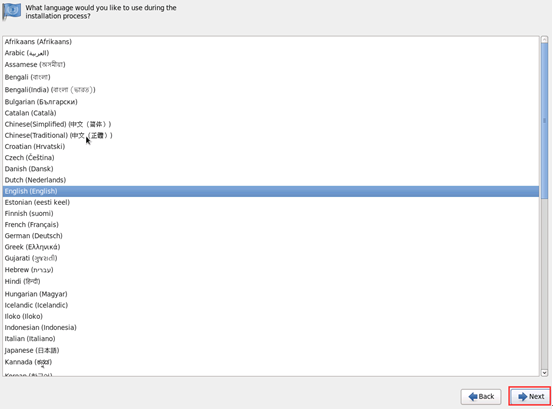
5)

6)选择存储设备,第一个为基本存储设备,比如ssd,scsi等常见笔记本、电脑,服务器都选这个。第二个为特殊存储设备,比如pcoe,iscsi,zfcp.

7)

8)


9)
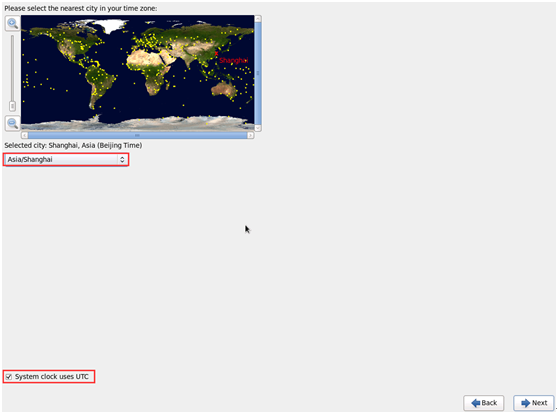
10)设置root密码,密码一定要记下。
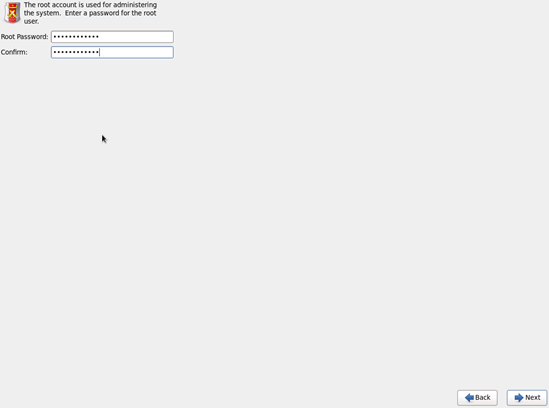
11)选择安装类型,选择"Create Custom Layout",进行自定义分区

12)创建/boot分区,此分区一会增大,内容也不多,100~200M即可。并设置为主分区

13)创建swap分区:大小一般为物理内存的2倍,并指定为主分区
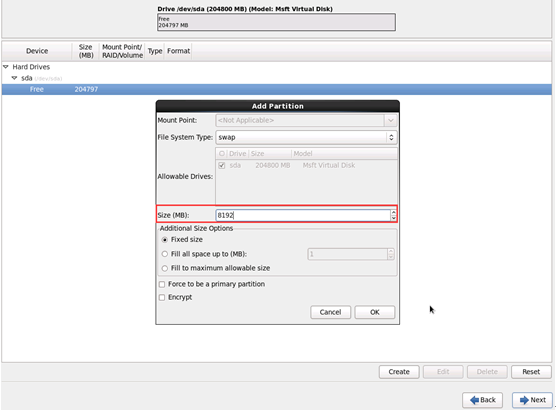
14)创建根分区,大小选择剩余的最大可分配区域。
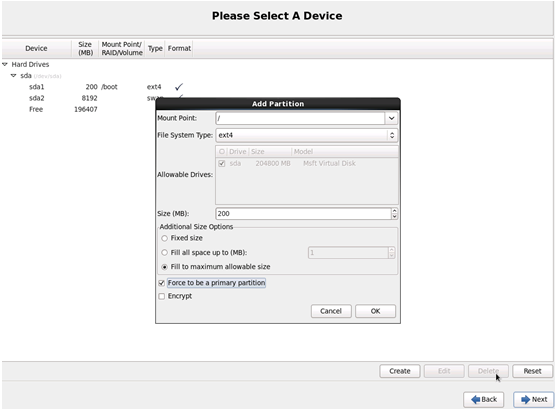
15)分区创建完毕后点击下一步,格式化
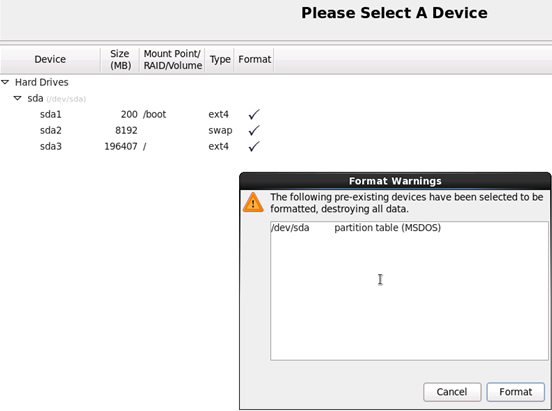
16)

17)

18)reboot重启。

2.安装centos 7.4
1)
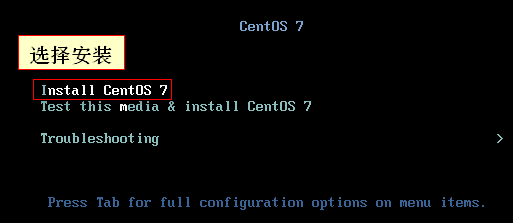
2)选择安装过程中安装界面使用的语言

3)配置时区、键盘布局、系统语言支持、安装源、安装包选择、安装位置、内核机制、网卡配置、安全策略

时区设置为 Asia Shanghai

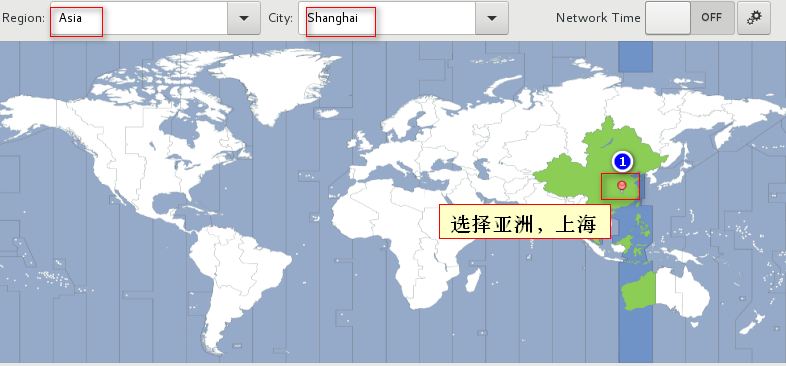
键盘布局,默认;系统语言支持,默认;安装源,默认;安装软件选择,Minimal Install 最小化安装;安装位置设置

选择要安装系统的磁盘,使用自定义分区

分区设置
- biosboot 2M
- /boot 1G
- swap 和 / 根,使用LVM分区
- swap 8G
- / 余下的空间
swap分区根据真实内存来设置,一般是真实内存的1.5倍,最大8G
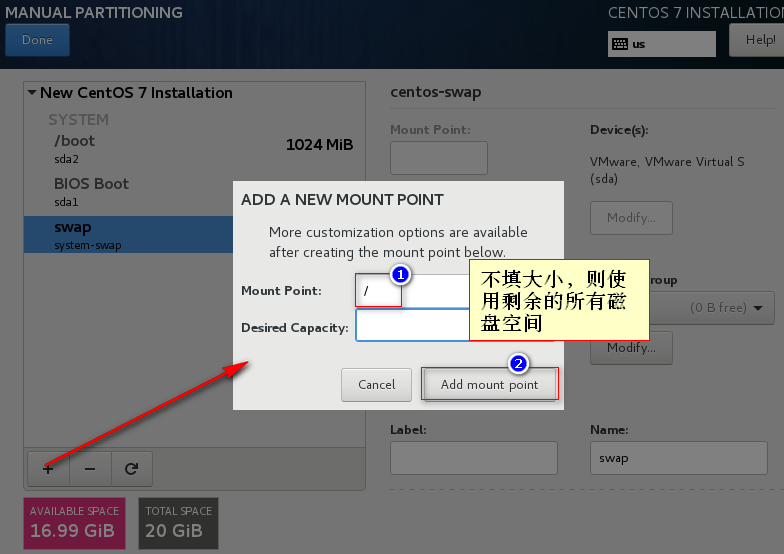
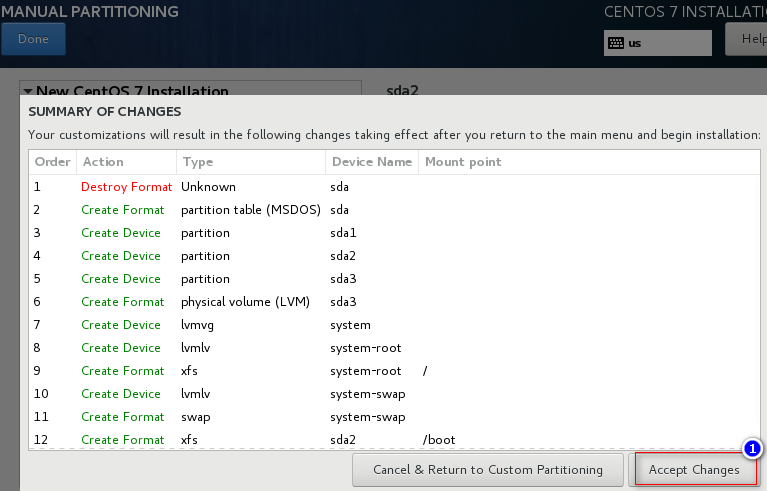
网络不通: